-
系统之家GHOST XP SP3安装方法
- 2016-10-17 01:03:50 来源:windows10系统之家 作者:爱win10
安装系统最常用的无非就是u盘安装系统,一键重装软件安装系统,和使用硬盘安装系统。今天系统之家小编就给大家讲解下系统之家 GHOST XP SP3安装方法。让大家都能学会系统之家ghostxpsp3的安装方法,下面就是就来看一下系统之家 GHOST XP SP3安装步骤。
一、设置光驱启动:
1、重启,按Del进BIOS,找到Advanced Bios Features(高级BIOS参数设置)按回车进Advanced Bios Features(高级BIOS参数设置)界面。
First Boot Device 第一开机启动。
Second Boot Device 第二开机启动。
Third Boot Device第三开机启动。
一般的设置是:
First Boot Device 设为HDD-O(硬盘启动)
Second Boot Device 设为CDROM(光驱启动)
Third Boot Device 设为FIOPPY(软驱)
2、 当重装系统需从光驱启动时,按DEL进BIOS设置,找到First Boot Device ,将其设为CDROM(光驱启动),方法是用键盘方向键盘选定First Boot Device ,用PgUp或PgDn翻页将HDD-O改为CDROM,按ESC,按F10,再按Y,回车,保存退出。
设置好光驱启动后,放入光盘,重启电脑:
一、放入光碟出现如下安装系统菜单
如上图上,选择1 安装系统
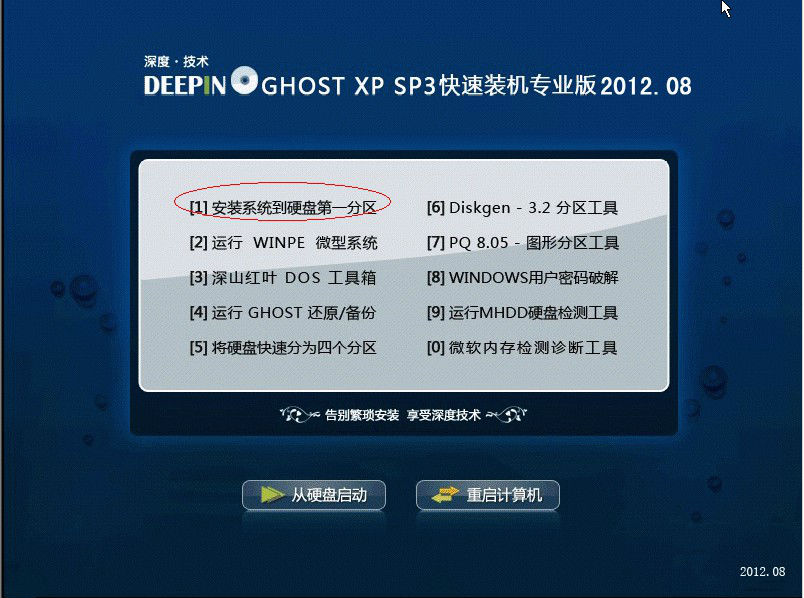
系统之家 GHOST XP SP3安装方法详解图一
然后出现拷贝系统介面
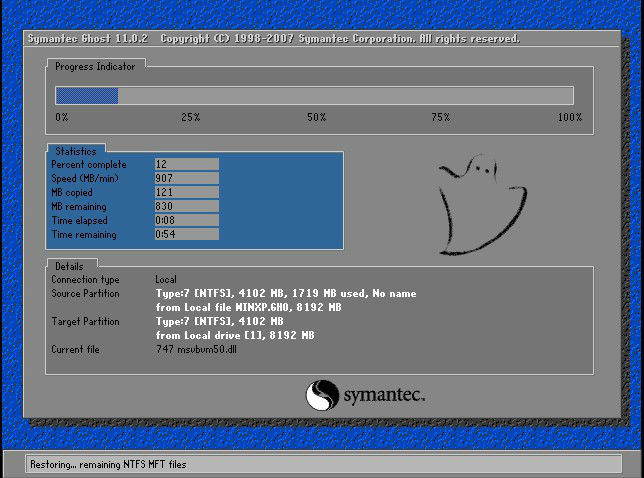
系统之家 GHOST XP SP3安装方法详解图二
拷贝完成后,会自动重启系统,进入安装流程
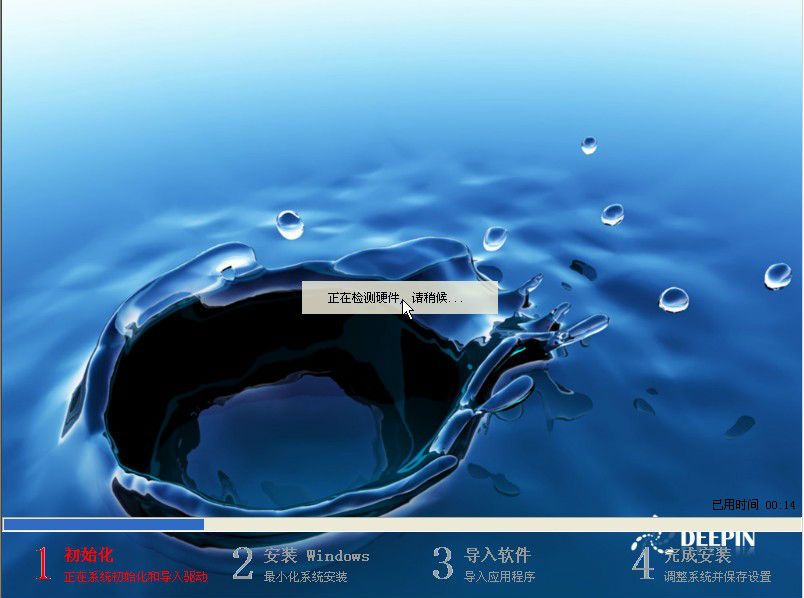
系统之家 GHOST XP SP3安装方法详解图三
在检测电脑硬件
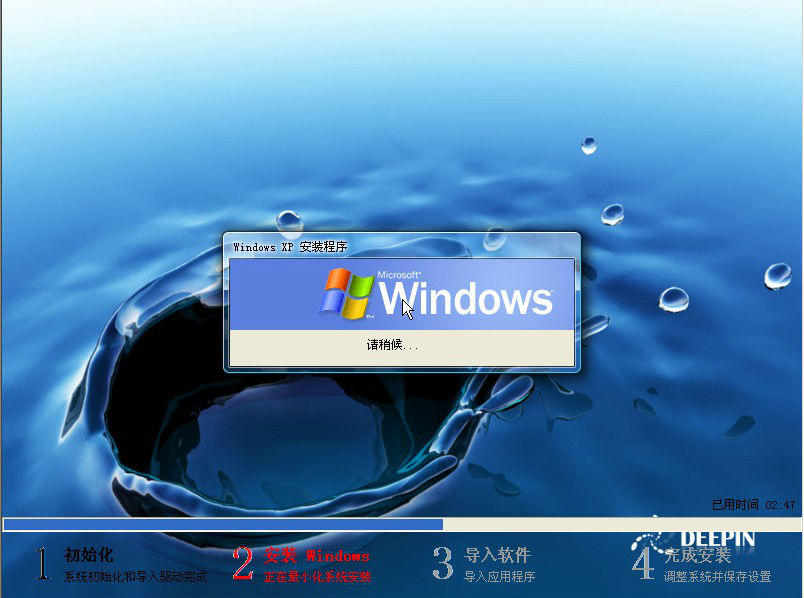
系统之家 GHOST XP SP3安装方法详解图四
正在安装
经过5-7分钟这样系统会自动安装完成,安装完成后自动重启!
以上的全部内容就是系统之家小编为大家带来的系统之家 GHOST XP SP3安装方法了。相信看完教程的各位用户们已经对系统之家 GHOST XP SP3安装跃跃欲试了。大家都可以去尝试动手安装下。更多关于ghost系统之家教程,小编为带给大家。大家也可以关注我们的官方网站。
更多好用的精选系统之家xp系统请关注系统之家xp专栏。
猜您喜欢
- 三星原版win732位旗舰版最新下载..2017-01-01
- 页码怎么删除2020-07-16
- 原版Ghost win7系统企业版64位制作教..2017-05-22
- win7网一键重装教程2017-08-03
- 笔记本电脑开机黑屏,小编告诉你解决笔..2018-01-18
- 小编告诉你电脑麦克风没声音怎么设置..2017-09-30
相关推荐
- 雨林木风发布5月Windows7 SP1、XP SP3.. 2013-05-18
- 文件夹选项在哪里,小编告诉你如何打开.. 2018-04-09
- 萝卜家园一键装机系统w732位方法.. 2016-10-07
- ghost win7 64位系统安装教程 2016-11-01
- 显卡温度多少是正常的,小编告诉你一般.. 2018-08-07
- Windows新手之系统安装详细教程.. 2013-04-04





 系统之家一键重装
系统之家一键重装
 小白重装win10
小白重装win10
 木马克星最终版(2011.0730已认证)下载
木马克星最终版(2011.0730已认证)下载 Elite Proxy Switcher_v1.23(专业代理工具)
Elite Proxy Switcher_v1.23(专业代理工具) 英雄联盟在线FM v1.0.0免费版
英雄联盟在线FM v1.0.0免费版 落叶wap浏览器 V3.2.0
落叶wap浏览器 V3.2.0 360浏览器8.1正式版 v8.1.1.216官方版
360浏览器8.1正式版 v8.1.1.216官方版 萝卜家园Windows10系统专业版下载32位 v1904
萝卜家园Windows10系统专业版下载32位 v1904 迅雷极速版 1
迅雷极速版 1 驱动加载工具
驱动加载工具 深度技术ghos
深度技术ghos 番茄花园 gho
番茄花园 gho windows 7 lo
windows 7 lo 17173游戏浏
17173游戏浏 图像添加水印
图像添加水印 搜云浏览器 v
搜云浏览器 v 深度技术ghos
深度技术ghos 微软IE 10 官
微软IE 10 官 雨林木风win1
雨林木风win1 萝卜家园ghos
萝卜家园ghos 粤公网安备 44130202001061号
粤公网安备 44130202001061号